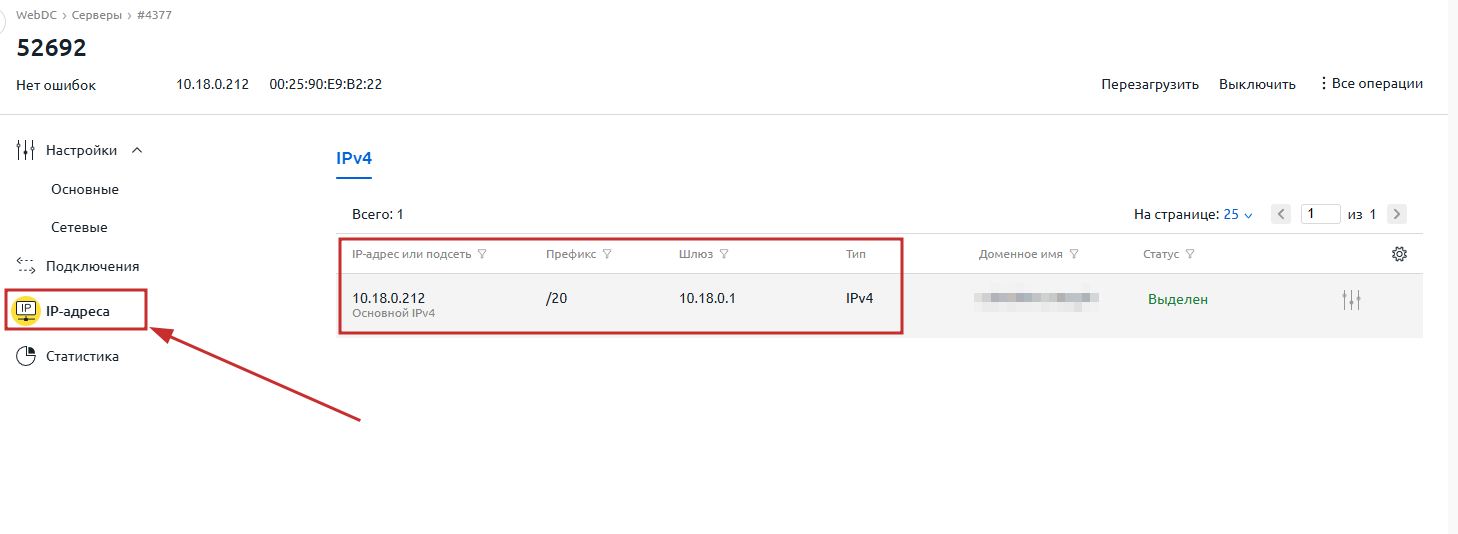Работа с ISO-образами
Если вы хотите заказать выделенный сервер с определённой операционной системой, для которой у нас нет готового шаблона, вы можете выбрать любую бесплатную ОС и после активации сервера установить нужную систему из ISO-образа.
Подключение ISO-образа
С помощью службы поддержки
Для подключения ISO к серверу напишите запрос в службу поддержки и отправьте прямую ссылку на образ, который требуется загрузить. Мы запишем выбранный вами образ на USB-накопитель и подключим к серверу на 2 часа (если вам требуется больше времени, уточните это в запросе).
При заказе KVM
Перейдите в раздел Товары — Выделенные серверы — и нажмите кнопку «KVM».
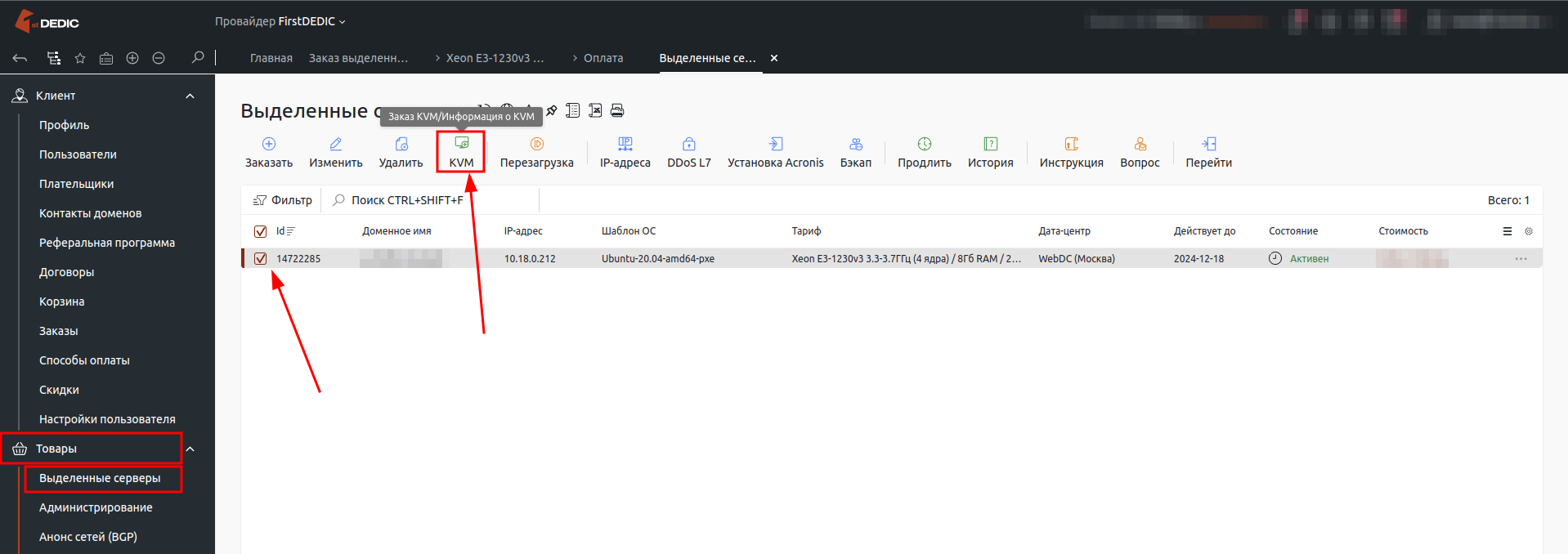
Установите галку «Подключить ISO». В поле «ISO URL» укажите прямую ссылку на необходимый образ.

После активации услуги образ будет подключен к серверу вместе с KVM.
Установка ОС из ISO образа
Для установки операционной системы нужно подключиться к серверу с помощью KVM (kvm over ip) или IPMI (Intelligent Platform Management Interface). Если вы подключали образ при заказе консоли KVM, то лучше использовать именно её.
Далее перезагрузите сервер, чтобы открыть boot. После загрузки вы увидите примерно следующее:
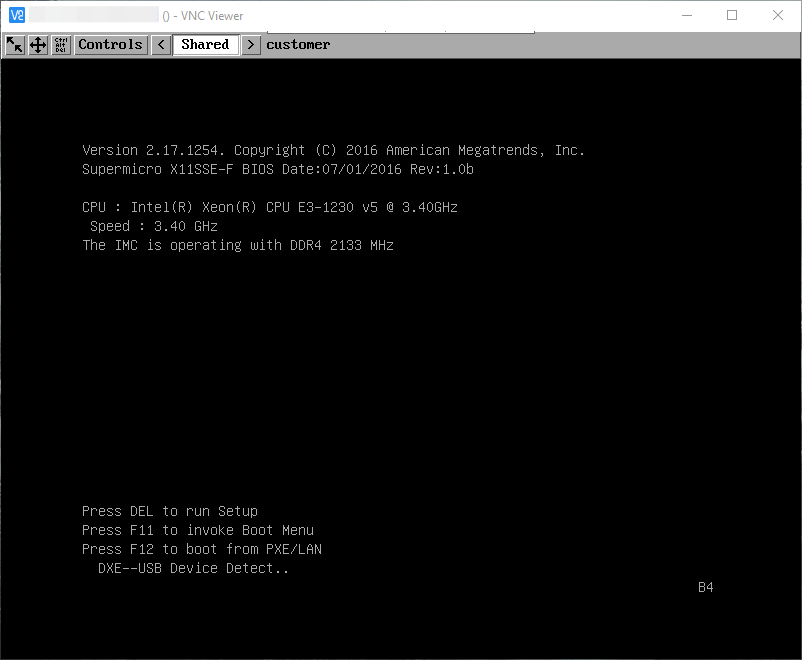
Теперь необходимо активировать Boot Menu, в зависимости от версии BIOS кнопка активации может отличаться. Как видно на скриншоте, на данном сервере для этого необходимо нажать F11. После загрузки выбираем подключенный накопитель:
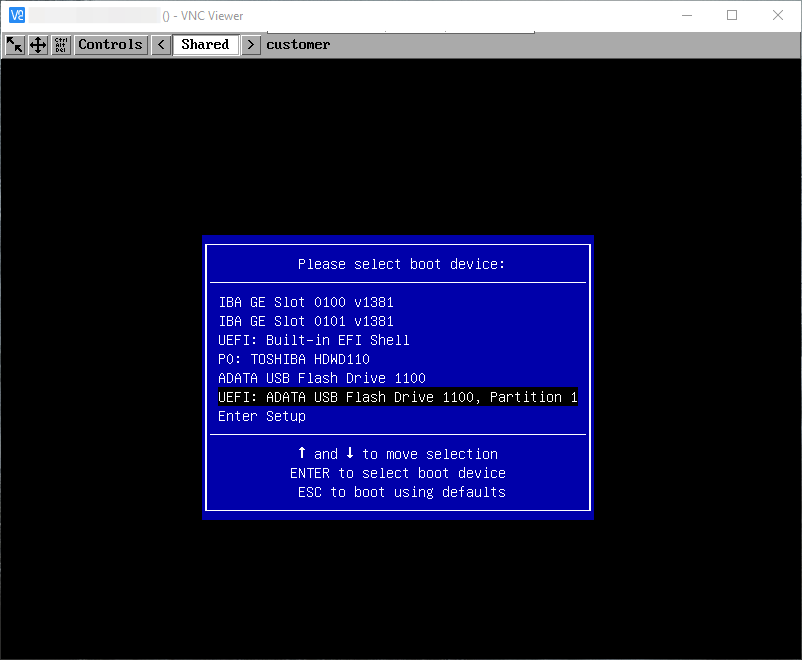
Далее вы сможете начать процедуру установки ОС в ручном режиме, следуя подсказкам установщика подключенного ISO-образа.
Ручная настройка сети
При установке ОС из готовых шаблонов настройки сети вносятся автоматически, поэтому сервер сразу же готов к работе и доступен по сети. При установке своего образа настройки сети нужно вносить вручную.
Обратите внимание, что для серверов назначается выделенный IP-адрес и операционная система, которую вы устанавливаете, потребует внести данные для подключения IP-адреса вручную.
Получить их можно в DCImanager. В Личном кабинете — раздел Товары — Выделенные серверы — выберите нужный сервер и нажмите кнопку Перейти для автоматической авторизации в DCImanager.
В открывшемся DCImanager перейдите в раздел Серверы и выберите нужный сервер:
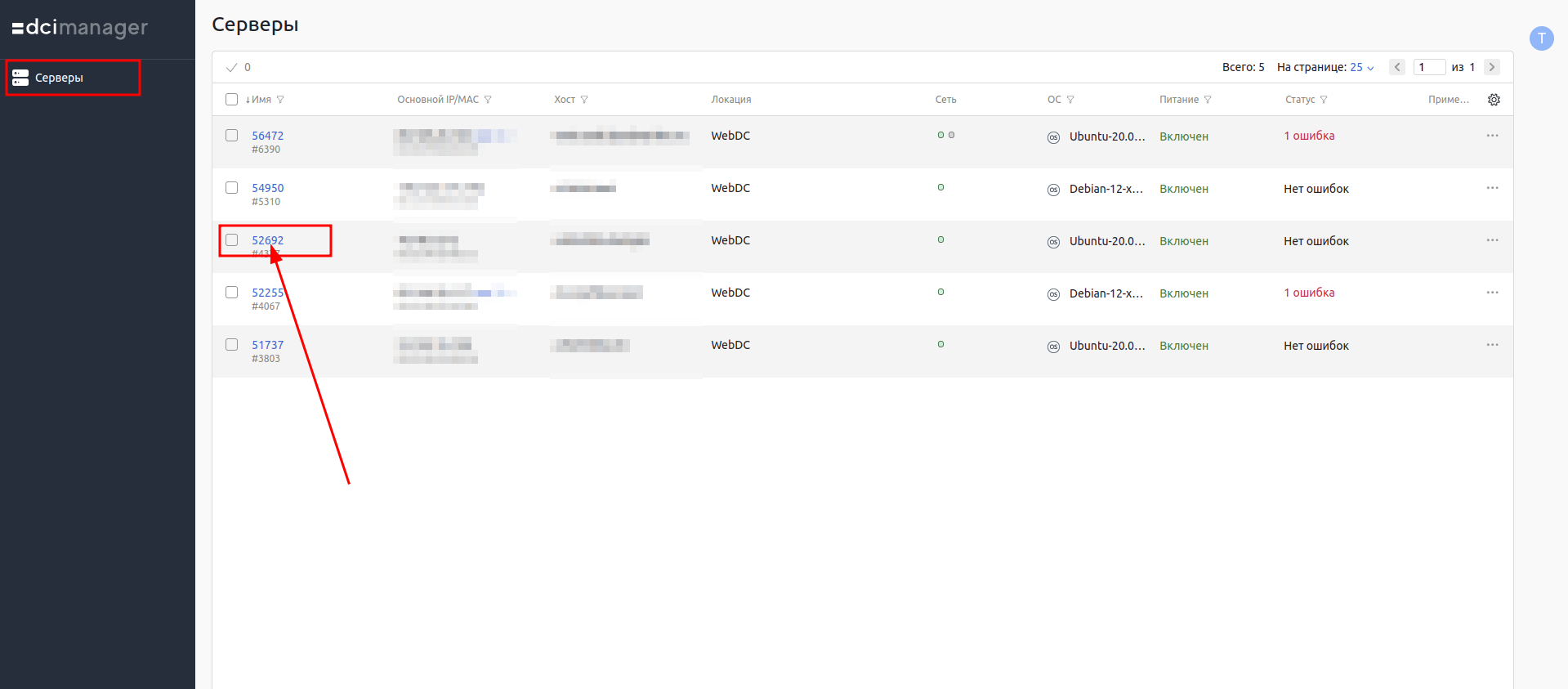
Для подробной информации об IP-адресах нажмите кнопку Параметры сервера:
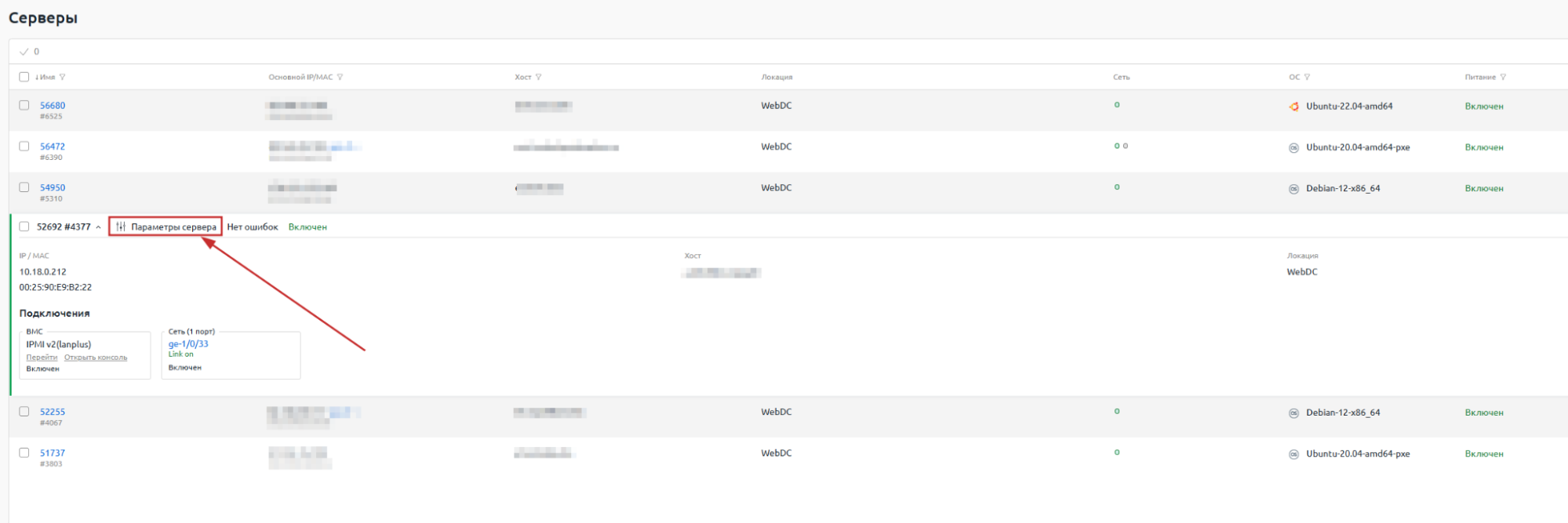
В открывшихся параметрах перейдите во вкладку IP-адреса, где будут отображены все данные сети: IP-адрес, маска сети и шлюз: